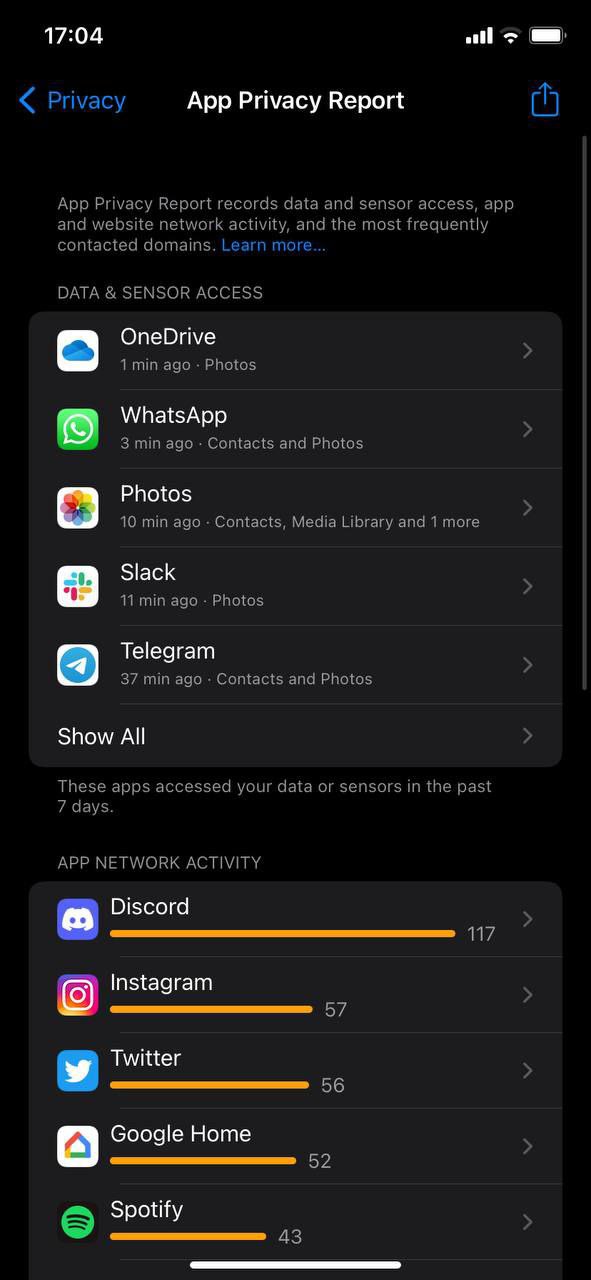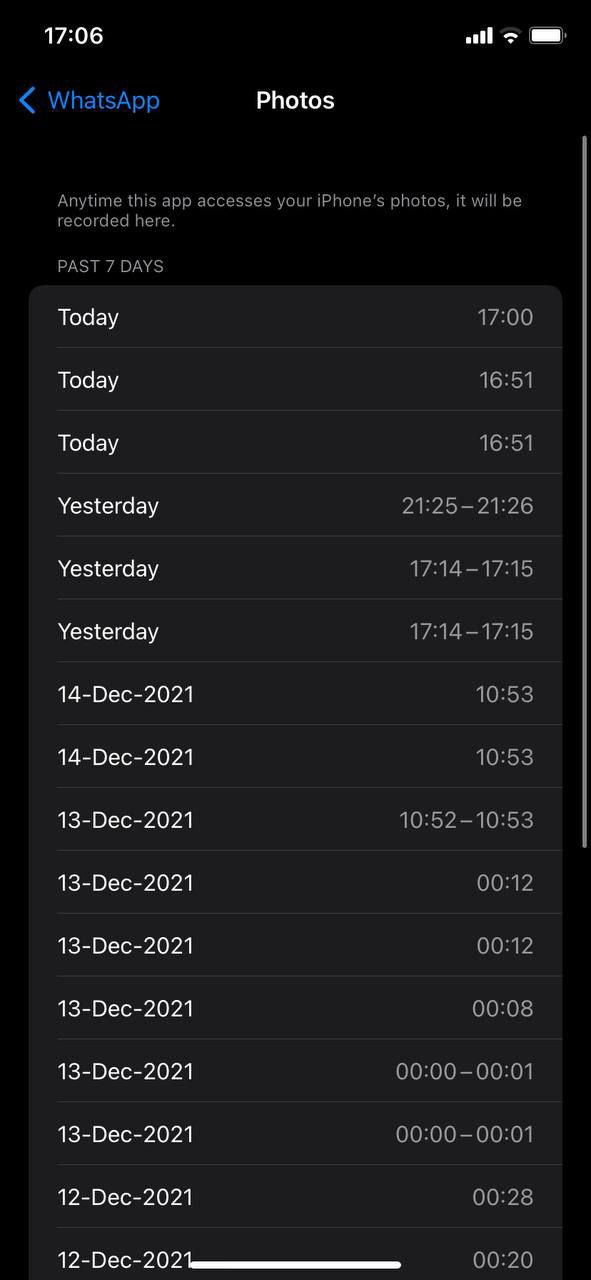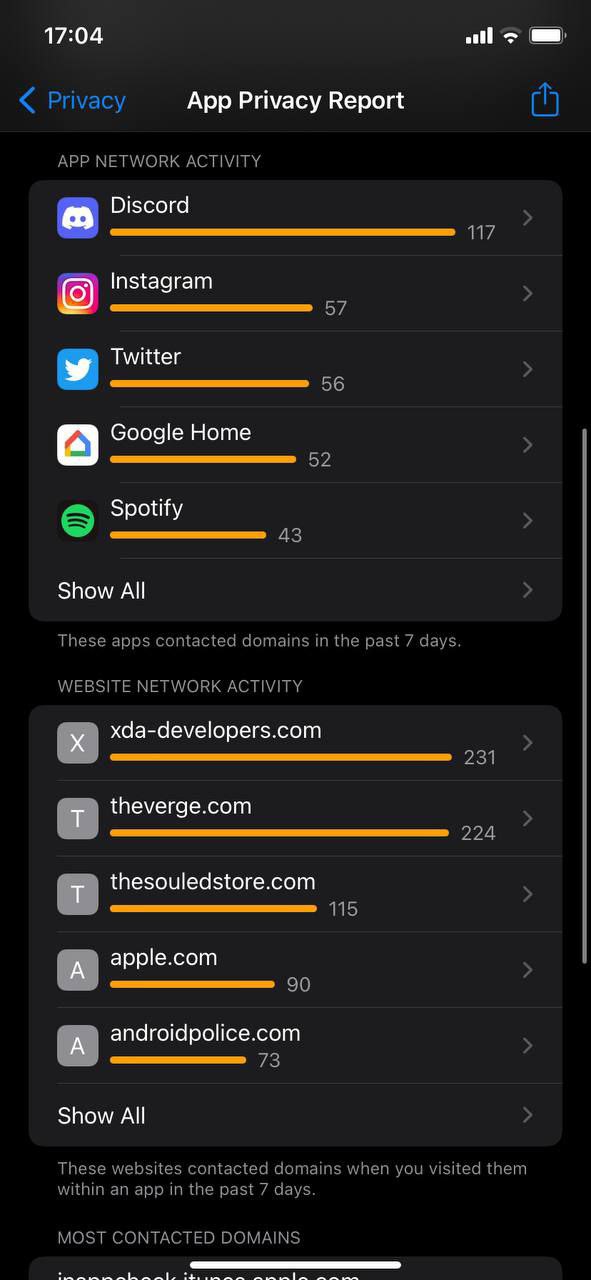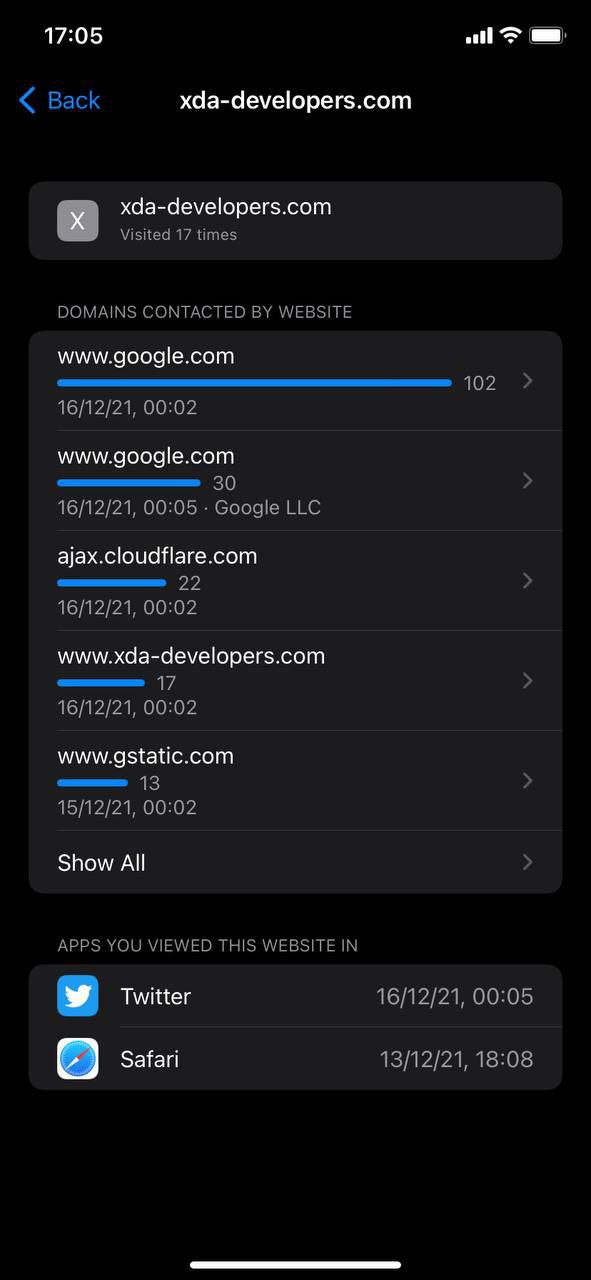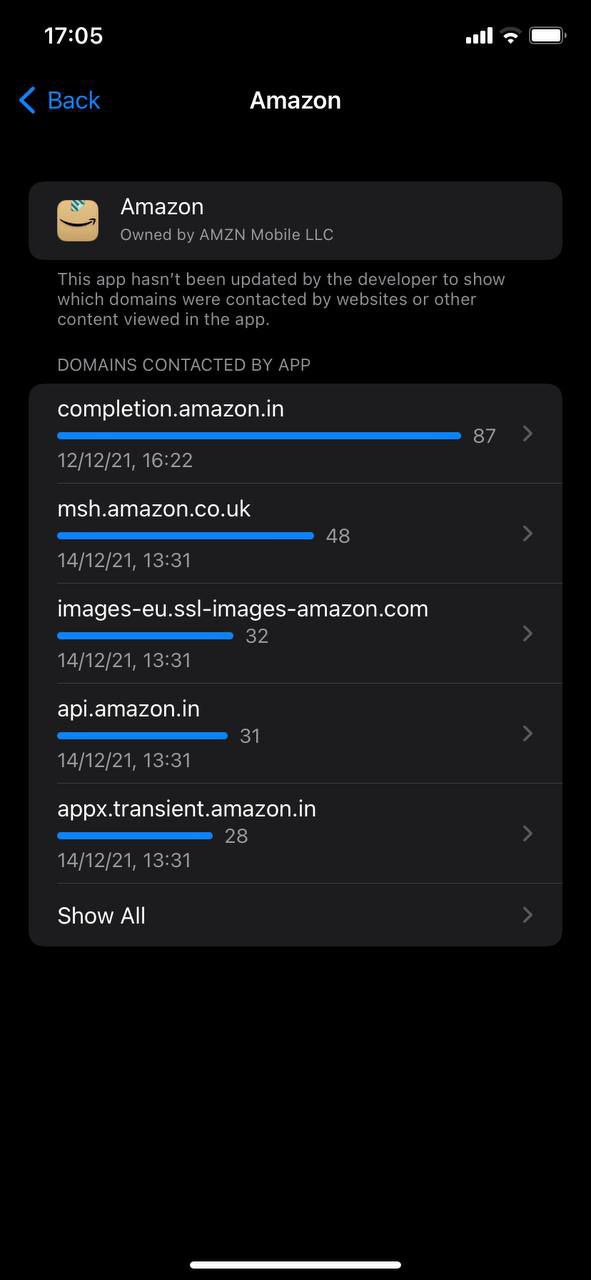كيفية استخدام تقرير خصوصية التطبيق على iPhone و iPad
نشرت: 2021-12-17لطالما اشتهرت Apple بأخذ خصوصية مستخدميها على محمل الجد. مع iOS 15 و iPadOS 15 ، تقدمت شركة التكنولوجيا العملاقة خطوة إلى الأمام مع تقديم تقرير خصوصية التطبيقات.
كانت التطبيقات محل شك لبعض الوقت الآن عندما يتعلق الأمر بالوصول إلى بياناتك في الخلفية ، مثل موقعك والكاميرا والميكروفون والمزيد. بغض النظر عن مدى شعبية التطبيق أو فائدته ، سيكون من الأفضل ألا تسمح له مطلقًا بالوصول إلى هذه الأشياء ما لم تكن متأكدًا تمامًا مما يفعله.
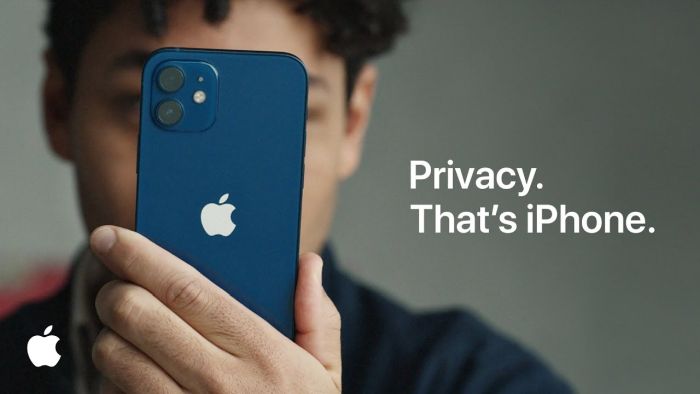
باستخدام ميزة تقرير خصوصية التطبيقات في iOS 15 و iPadOS 15 ، يمكنك إلقاء نظرة سريعًا على المعلومات المختلفة التي تصل إليها هذه التطبيقات وإلغاء أذونات معينة لها إذا لزم الأمر. يمنحك الفرصة لمعرفة ما تفعله تطبيقاتك بالضبط وتحديد ما إذا كان يجب عليهم الوصول إلى المعلومات.
جدول المحتويات
خطوات تشغيل تقرير خصوصية التطبيقات على iPhone و iPad
- افتح تطبيق الإعدادات على جهاز iPhone الذي يعمل بنظام التشغيل iOS 15.2.
- قم بالتمرير لأسفل حتى تجد علامة التبويب الخصوصية .
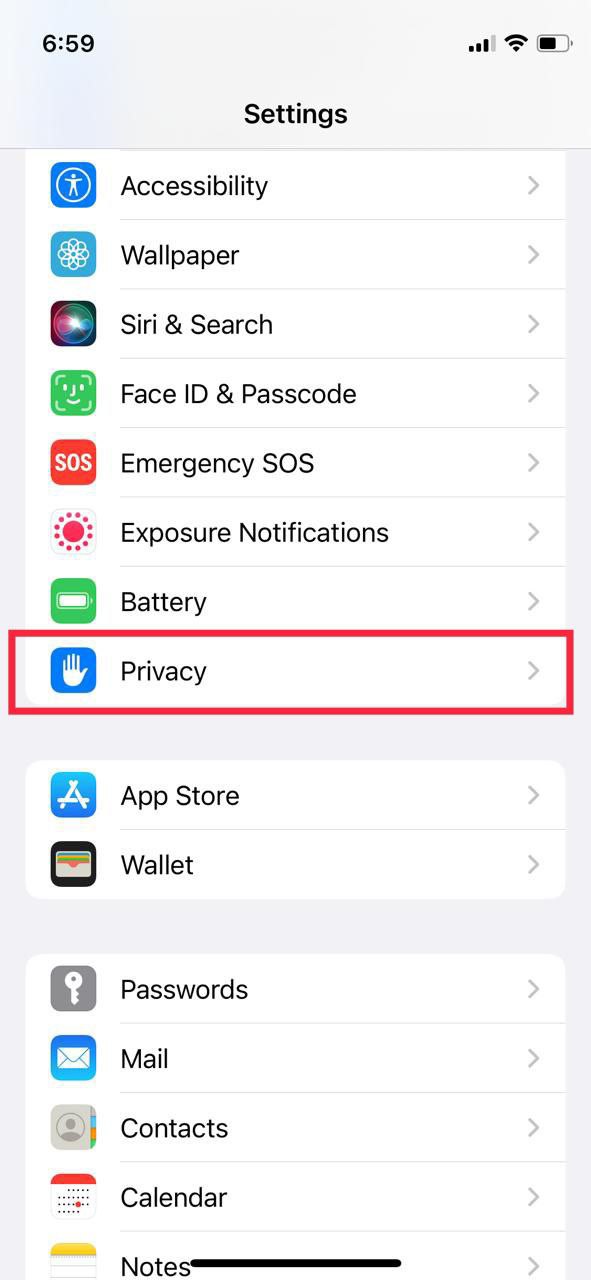
- ضمن P rivacy ، قم بالتمرير لأسفل وابحث عن خيار App Privacy Report .
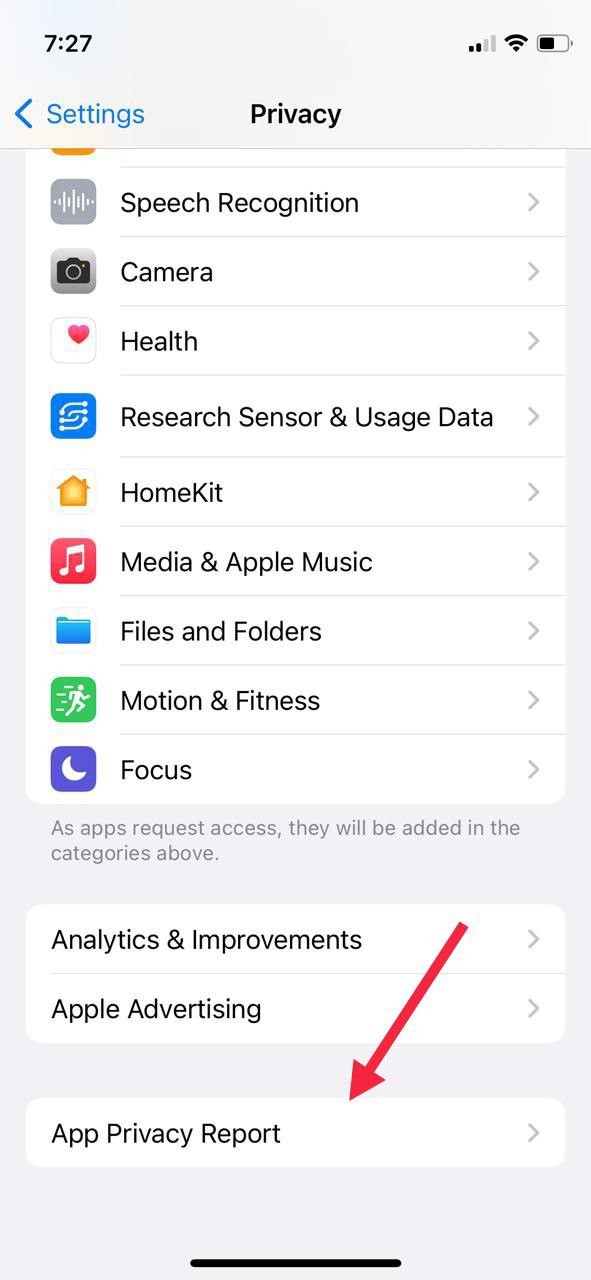
- اضغط على Turn On App Privacy Report
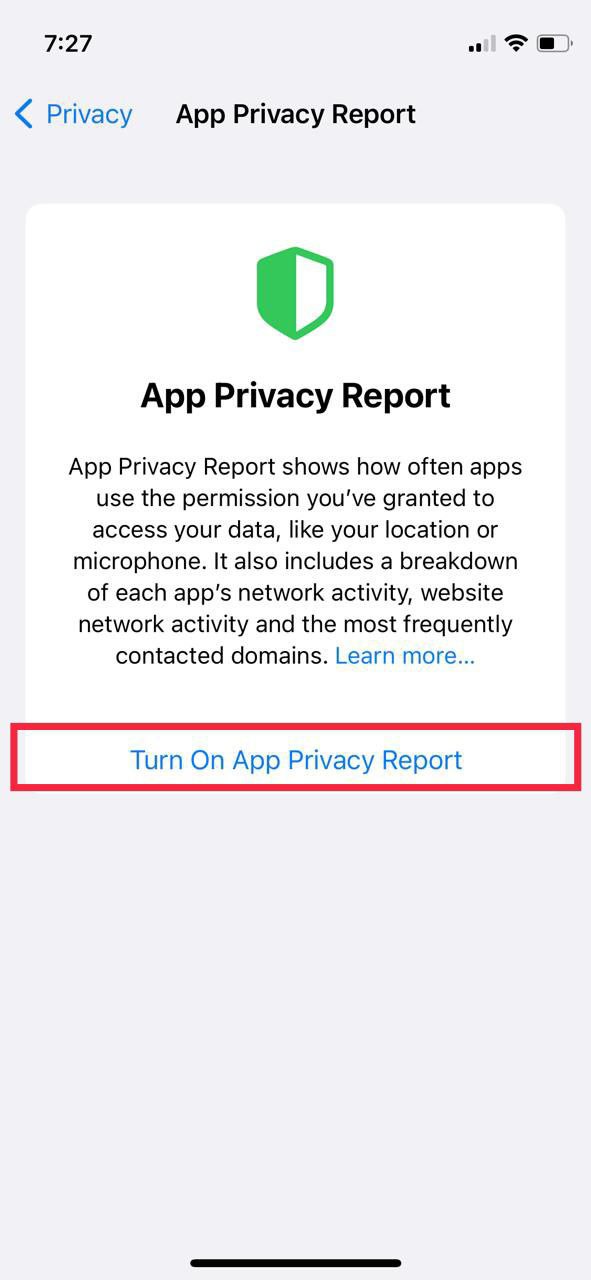
العملية هي نفسها إلى حد كبير مع iPad على iPadOS 15.
كيفية استخدام تقرير خصوصية التطبيق في iOS 15 و iPadOS 15
الآن بعد أن نظرنا في الخطوات لتمكين ميزة تقرير خصوصية التطبيقات في iOS 15 ، دعونا نلقي نظرة على كيفية استخدام هذه الميزة لتصبح السيد الحقيقي لمعلوماتك الشخصية.
تعرض ميزة تقرير خصوصية التطبيق معلومات التطبيق لآخر 7 أيام ، مقسمة إلى أقسام مختلفة. لا تقلق؛ سننظر في كل هذه الأقسام بالتفصيل. يرجى ملاحظة أن الخطوات المذكورة أدناه هي نفسها إلى حد كبير لكل من iOS 15 و iPadOS 15.
4 أقسام في تقرير خصوصية التطبيق
- الوصول إلى البيانات وأجهزة الاستشعار
- نشاط شبكة التطبيق
- نشاط شبكة الموقع
- المجالات الأكثر اتصالاً
1. الوصول إلى البيانات وأجهزة الاستشعار
كما يوحي الاسم ، يُبلغ الوصول إلى البيانات وأجهزة الاستشعار عن جميع التطبيقات التي وصلت إلى بياناتك واستخدمت أيضًا أجهزة استشعار مثل الكاميرات والميكروفونات.
على سبيل المثال ، إذا تمكن Facebook (الآن Meta) من الوصول إلى الكاميرا الخاصة بك في الخلفية ، فيمكنك التحقق من ذلك بسرعة في تقرير خصوصية التطبيق واتخاذ الإجراء المناسب. إذا بحثت بشكل أعمق ، يمكنك حتى التحقق من كل مرة وصل فيها Facebook إلى الكاميرا الخاصة بك في آخر 7 أيام.
يشمل الوصول إلى البيانات وأجهزة الاستشعار
- جهات الاتصال
- آلة تصوير
- موقع
- مكتبة الوسائط
- ميكروفون
- الصور
2. نشاط شبكة الموقع
النشاط التالي ضمن تقرير خصوصية التطبيقات هو "شبكة مواقع الويب". تعرض هذه الفئة جميع المجالات التي اتصلت بها مواقع الويب التي زرتها مؤخرًا باستخدام متصفح Safari الخاص بشركة Apple. من المعتاد أن تتصل مواقع الويب بنطاقات مثل Google (للتحليلات والخطوط وما إلى ذلك) و Cloudflare (للتخزين المؤقت و DNS وما إلى ذلك). إذا رأيت مشتبه بهم غير عاديين في القائمة ، فهذه علامة حمراء حول موقع الويب هذا.
3. نشاط شبكة التطبيق
نشاط شبكة التطبيق مشابه جدًا لنشاط شبكة موقع الويب ، ولكن بالنسبة للتطبيقات. يساعدك هذا النشاط على تتبع جميع المجالات التي استخدمتها / اتصلت بها تطبيقاتك التي تم تنزيلها في آخر 7 أيام.

إذا تعمقت في الإعدادات ، يمكنك أيضًا معرفة مواقع الويب التي قمت بزيارتها باستخدام هذه التطبيقات أو ما إذا كانت هذه التطبيقات قد جمعت نشاط التتبع.
4. المجالات الأكثر اتصالاً
إذا كنت تريد ببساطة إلقاء نظرة على المجالات الأكثر اتصالاً بالتطبيقات التي قمت بتثبيتها على جهاز iPhone الخاص بك مع نظام التشغيل iOS 15 ، فإن ميزة "المجالات الأكثر اتصالاً" هي ما تحتاجه تمامًا.
كما يوحي الاسم ، فهي قائمة شائعة بالمجالات الأكثر اتصالاً. عادة ، تمتلئ هذه المجالات بمختلف مجالات التتبع والتحليلات.
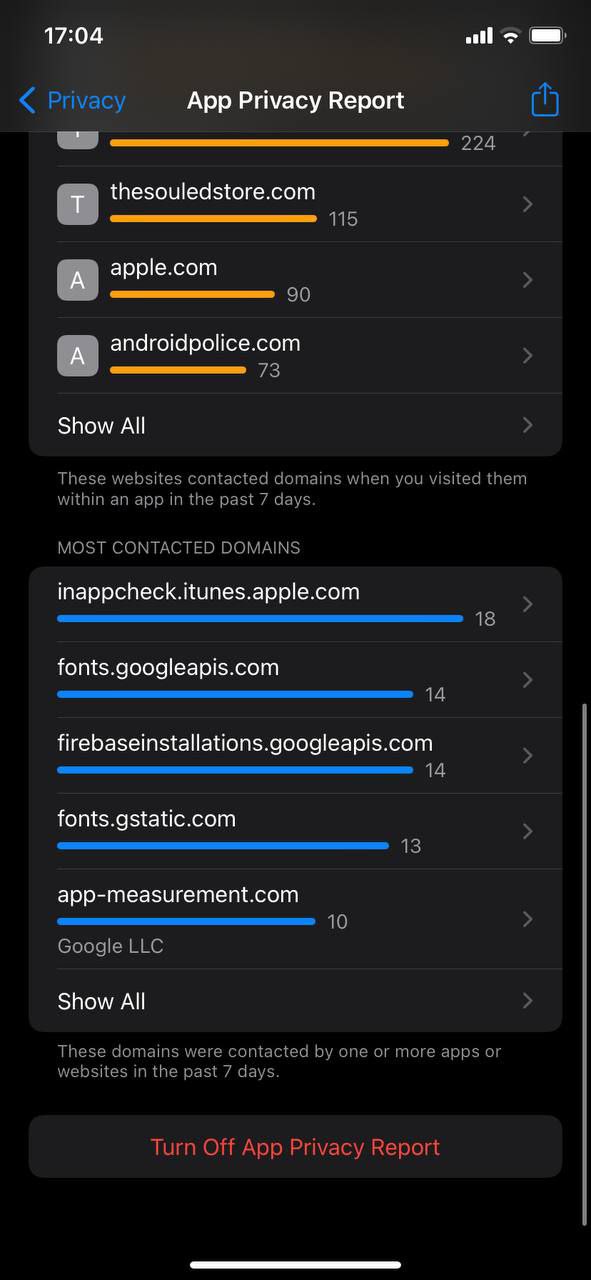
كيفية تعطيل تقرير خصوصية التطبيق
ومع ذلك ، فهي عملية مباشرة إلى حد ما إذا لم تعجبك ميزة تقرير خصوصية التطبيق لأي سبب من الأسباب وكنت على استعداد لتعطيلها.
- افتح تطبيق الإعدادات على جهاز iPhone الذي يعمل بنظام iOS 15.
- قم بالتمرير لأسفل حتى تجد علامة التبويب الخصوصية .
- ضمن الخصوصية ، قم بالتمرير لأسفل وابحث عن خيار تقرير خصوصية التطبيق .
- اضغط على إيقاف تشغيل خيار تقرير خصوصية التطبيق.
حسِّن خصوصيتك على أجهزة iPhone باستخدام تقرير خصوصية Apple
كما رأيت في هذا المقال ، قامت شركة Apple بعمل جدير بالثناء مع ميزة Apple Privacy Report الجديدة في iOS 15.2. إنها طريقة فعالة للحفاظ على أمان معلوماتك الشخصية على iPhone والتأكد من أن تطبيقاتك لا تصل إلى أي من معلوماتك الخاصة ما لم تمنحها الإذن.
أخبرنا في التعليقات أدناه إذا كنت تحب ميزة الخصوصية الجديدة هذه من Apple وما إذا كنت قد نجحت في تمكين تقرير خصوصية التطبيق على جهاز iPhone الخاص بك الذي يعمل بنظام iOS 15.2 أو إصدار أحدث.
الأسئلة الشائعة حول تقرير خصوصية تطبيقات Apple
2. كيف يمكنني إبطال إذن تتبع التطبيق؟
ربما تكون Apple هي الشركة الوحيدة التي تسمح لمستخدميها بحظر الوصول إلى تتبع التطبيق تمامًا. إذا كنت ترغب في تعطيل الوصول إلى أحد التطبيقات ، فما عليك سوى فتح تطبيق الإعدادات والبحث عن هذا التطبيق المحدد. اضغط عليها وقم بإلغاء تحديد خيار "السماح بالوصول".
3. هل يتوفر تقرير خصوصية التطبيقات على جميع أجهزة iPhone؟
يسعدني الإبلاغ عن أن جميع أجهزة iPhone التي تعمل بنظام iOS 15.2 / iPadOS 15.2 أو إصدار أحدث ، بغض النظر عن الطراز ، ستتمكن من الوصول إلى ميزة تقرير خصوصية التطبيق الجديدة.
4. كيفية استخدام مكتبة التطبيقات في iOS 15؟
قدمت Apple دعم مكتبة التطبيقات مع iOS 14 وحسنت التجربة الكلية في iOS 15. لقد قمنا بالفعل بتغطية دليل مفصل حول كيفية استخدام مكتبة التطبيقات على أجهزة iPhone.